Windows10系统之家 - 安全纯净无插件系统之家win10专业版下载安装
时间:2020-07-30 18:36:13 来源:Windows10之家 作者:huahua
淘宝天猫等网站显示乱码怎么办?网上购物是时下最流行的购物方式,而淘宝、天猫等网站是主流。最近一位用户反馈,打开淘宝天猫等购物网站会出现乱码,排版及其错乱,这该怎么办呢?淘宝乱码的解决方法有很多,下面小编给大家列出三种不同的解决办法,大家不妨一一尝试下。
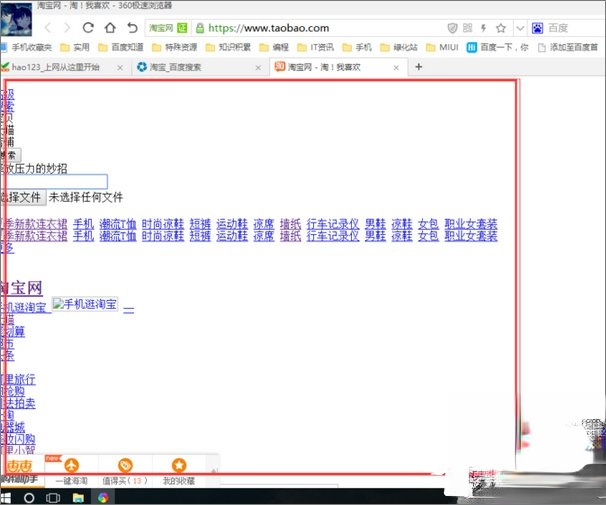
淘宝天猫等网站显示乱码的解决办法:
第一种方法:
1、在C:\Windows\System32\drivers\etc这个路径下,找到hosts文件,右键单击这个文件,选择打开方式,并选择“记事本”打开。
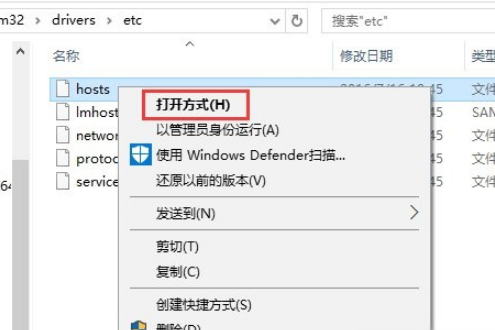
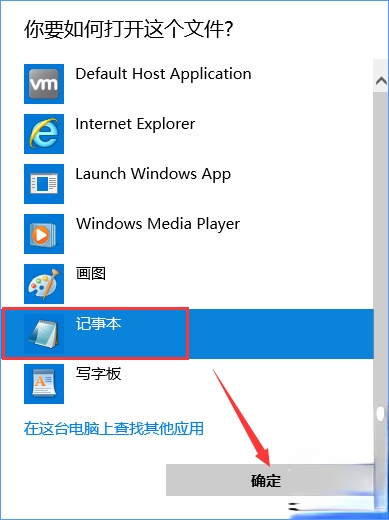
2、看下自己的hosts中除了这些内容是否还有别的,如果有,就删掉多余的,如果没有,就关闭这个窗口吧,试试第二个方法。
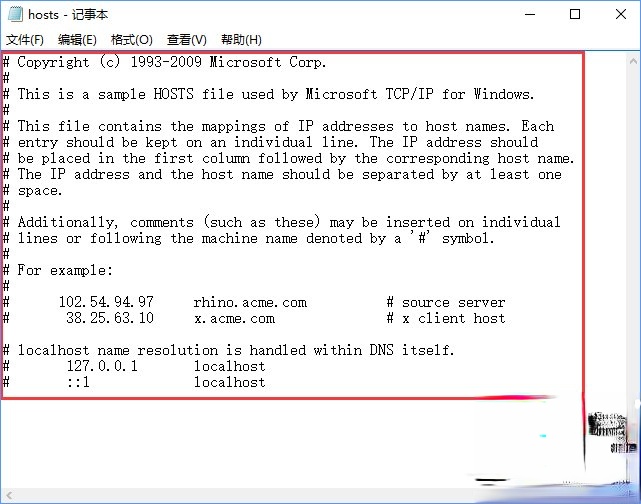
第二种方法:
1、打开你的IE浏览器,如图,选择Iternet选项。

2、找到删除的入口,点击它。
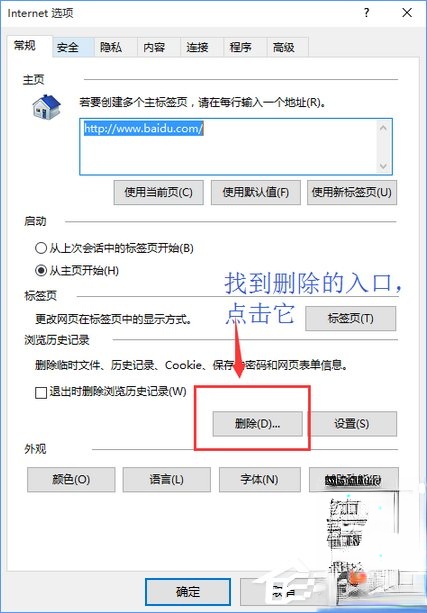
3、全部勾选,然后点击下方的删除,确定后关掉窗口,重启浏览器,看看排版问题是否解决,如果依旧不行,就试试第三种方法。
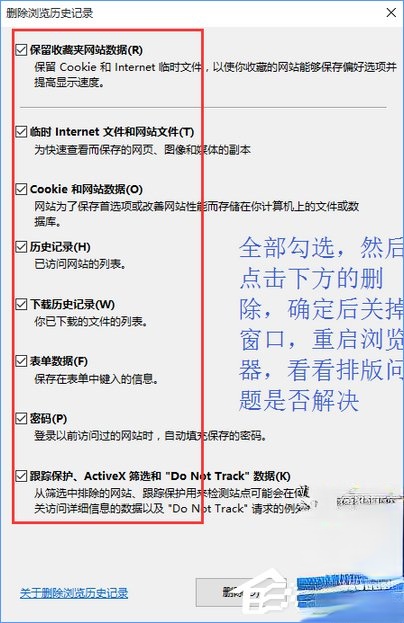
第三种方法:
1、回到Windows系统桌面上,点击任务栏上的时间处。
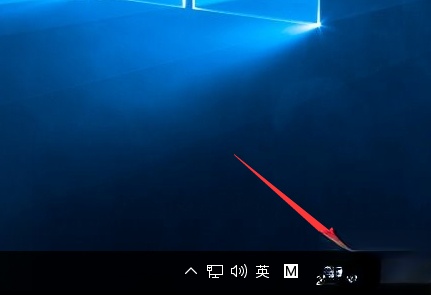
2、如图,点击日期和时间设置。
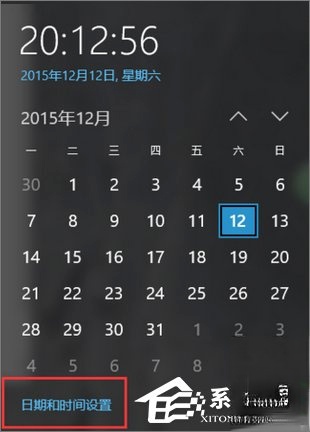
3、如图,这是Win10下的界面,大家做参考就行了,把联网更新时间的功能开启了,(当然不开启不是不可以),这个步骤不会影响后续操作。
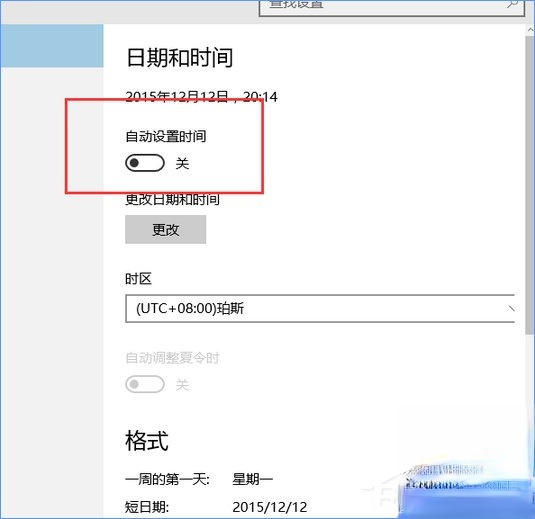
4、重点来了,现在是8月份,小编的时间竟然变成了12月份,现在改回正确的时间或者设置为自动联网更新都可以。
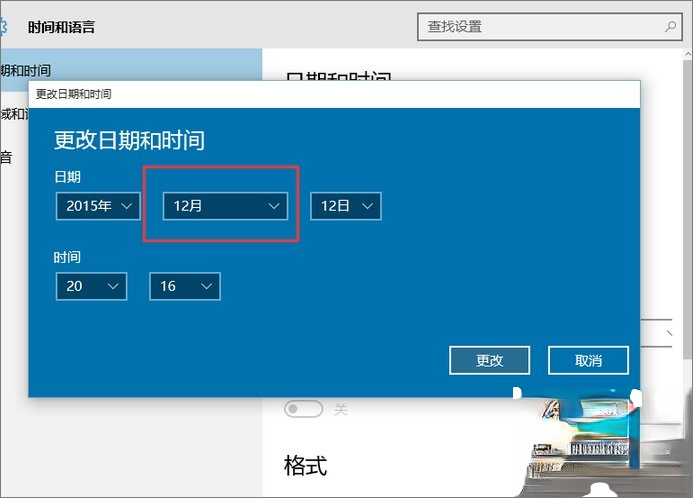
5、小编遇到的问题是使用第三种方法解决的,因为之前破解过一个软件,更改了系统时间,忘记改回去了,所以导致了淘宝网站乱码的问题。
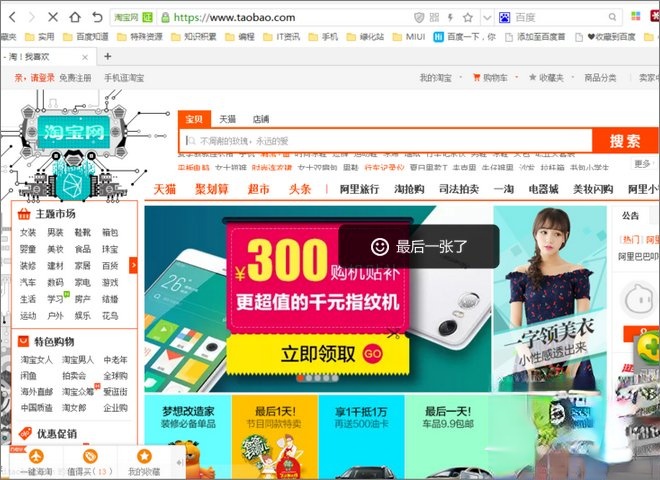
上述便是淘宝天猫等网站显示乱码的解决办法,上述小编介绍了三种方法,大家可以一一尝试,直到淘宝乱码问题解决为止。
相关文章
热门教程
热门系统下载
热门资讯





























